Atualizado em November 2024: Pare de receber mensagens de erro que tornam seu sistema mais lento, utilizando nossa ferramenta de otimização. Faça o download agora neste link aqui.
- Faça o download e instale a ferramenta de reparo aqui..
- Deixe o software escanear seu computador.
- A ferramenta irá então reparar seu computador.
Se alguém estiver incomodando você no Skype ou se você não quiser falar com alguém por qualquer motivo, nós lhe mostraremos
como bloquear alguém no Skype
dentro de momentos. Se você bloqueou alguém no passado e agora você quer desbloquear essa pessoa, as instruções para isso também foram abordadas neste post.
Tabela de Conteúdos
Como bloquear alguém no Skype
Atualizado: novembro 2024.
Recomendamos que você tente usar esta nova ferramenta. Ele corrige uma ampla gama de erros do computador, bem como proteger contra coisas como perda de arquivos, malware, falhas de hardware e otimiza o seu PC para o máximo desempenho. Ele corrigiu o nosso PC mais rápido do que fazer isso manualmente:
- Etapa 1: download da ferramenta do reparo & do optimizer do PC (Windows 10, 8, 7, XP, Vista - certificado ouro de Microsoft).
- Etapa 2: Clique em Iniciar Scan para encontrar problemas no registro do Windows que possam estar causando problemas no PC.
- Clique em Reparar tudo para corrigir todos os problemas
Este artigo mostra as etapas que você pode seguir no Skype clássico, no aplicativo Skype UWP e no Skype Online. Uma coisa que você deve observar antes de bloquear alguém no Skype é que a pessoa bloqueada não aparecerá na Lista de contatos, mas ela poderá enviar um e-mail para você se você tiver compartilhado sua ID de e-mail.
Embora o processo de bloqueio de alguém seja quase o mesmo em três versões diferentes do Skype, algumas opções são diferentes. Tendo isso em mente, aqui estão as etapas detalhadas que você precisa seguir em particular na versão do Skype.
Skype Clássico:
- Abra o cliente Skype clássico no seu computador e selecione a pessoa na sua Lista de contatos que você deseja bloquear.
-
Clique com o botão direito do mouse no nome da pessoa e selecione
Bloquear esta pessoa
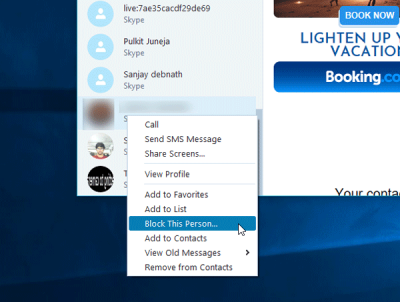
-
Selecione
Bloco
na janela popup, onde será pedida a confirmação.
Skype UWP app:
- Abra o aplicativo Skype integrado e selecione um contato que você deseja bloquear. Você pode escolher entre a Lista de contatos recentes ou a Lista de contatos.
-
Clique com o botão direito do mouse nessa pessoa e selecione
Block Contact
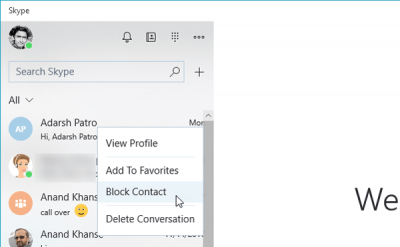
-
Escolha
Bloco
na próxima janela popup.
Skype Online:
-
Conecte-se à sua conta do Skype no Skype Online ou aqui:
https://web.skype.com. - Seleccione o contacto que pretende bloquear.
-
Clique com o botão direito do mouse no contato e escolha
Block contact.

-
Como sempre, clique em
Bloco
na próxima janela popup.
Como desbloquear alguém no Skype
Caso você tenha bloqueado alguém anteriormente, mas queira agora desbloquear essa pessoa por qualquer motivo, eis o que você precisa fazer.
Skype Clássico:
-
Ir para
Ferramentas > Opções -
Portanto, vá para
Privacidade
>
Contatos Bloqueados -
Selecione o contato que deseja desbloquear e clique no botão
Desbloquear, esta pessoa.
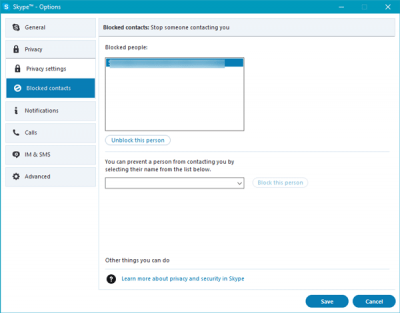
-
Clique em
Salvar
para mudar a mudança.
Skype UWP:
- Clique na foto do perfil.
-
Selecione
Configurações -
Role para baixo até chegar ao fundo
Contactos
. Nesta seção, você deve encontrar
Gerir contactos bloqueados.
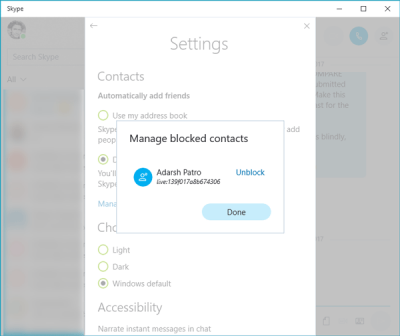
-
Clique em correspondente
Desbloquear
botão que queres desbloquear. -
Clique
Feito em
quando acabares com isto.
Skype Online:
-
Ir para
Contactos
no Skype Online, onde você pode encontrar todos os contatos. - Descubra o contacto que deseja desbloquear.
-
Clique com o botão direito do mouse nesse contato e selecione
Desbloquear contato
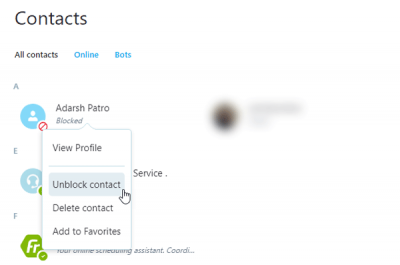
Depois de desbloquear alguém, leva alguns momentos para recuperar todas as conversas anteriores.
Espero que isto ajude!
RECOMENDADO: Clique aqui para solucionar erros do Windows e otimizar o desempenho do sistema
O autor, Caua, adora usar seus talentos aprendidos para escrever software como um hobby. Ele também gosta de brincar com o Photoshop e é um apaixonado por Windows, Software, Gadgets & Tech. Lee estudou Visual Basic, C+++ e Networking.
